Napraw problemy z Firefoksem z dodatkami, wtyczkami lub niechcianym oprogramowaniem
Masz problemy z dodatkami i wtyczkami do Firefoksa(Firefox add-ons and plugins) ? Wygląda na to, że są wyłączone z najnowszą aktualizacją? Czy(Don) nie działają zgodnie z oczekiwaniami? W tym przewodniku podzielimy się wskazówkami, jak rozwiązać problemy z Firefoksem(Firefox) z dodatkami, wtyczkami lub niechcianym oprogramowaniem. Przyglądamy się następującym scenariuszom:
- Podpisywanie dodatków w Firefoksie
- Problemy z wtyczką Flash
- Brakująca funkcja kieszeni
- Fałszywa aktualizacja Firefoksa
- Nie można usunąć dodatku, rozszerzenia, pasków narzędzi lub motywu
- Uaktualnij sterownik graficzny
- Ochrona przed atakami Firefox w wyszukiwarkach.
Problemy w Firefoksie(Firefox) z dodatkami i wtyczkami
Firefox bardzo się zmienił w ciągu ostatnich kilku lat, a z każdą aktualizacją dodawane są nowe funkcje i środki bezpieczeństwa. Może to prowadzić do problemów z dodatkami i wtyczkami. Przyjrzyjmy się, jak można je naprawić.
1] Podpisywanie dodatków w Firefoksie
Począwszy od wersji 57 przeglądarki Firefox(Firefox) , będą działać tylko rozszerzenia zbudowane przy użyciu interfejsów API WebExtensions(WebExtensions APIs) . Daje to pewność, że wszystkie rozszerzenia zostały zweryfikowane, zanim dotrą do konsumentów. Jeśli jakiekolwiek rozszerzenie nie jest zgodne z wytycznymi bezpieczeństwa Firefoksa(Firefox) , nie będą działać, nawet jeśli działały wcześniej.
Chociaż możesz zmusić Firefoksa do korzystania z niepodpisanych dodatków i wtyczek , najlepiej jest znaleźć certyfikowaną aktualizację lub poszukać wersji alternatywnej.
2] Problemy z wtyczką Flash
Wtyczka Flash jest zablokowana na niektórych stronach internetowych(Flash Plugin is blocked on some websites)

Ponieważ wiadomo, że Flash ma problemy z bezpieczeństwem, większość stron internetowych, a nawet Firefox , nie uruchamia automatycznie żadnych multimediów opartych na Flashu . (Flash)Zamiast tego otrzymasz powiadomienie. Kiedy go klikniesz, użyje odtwarzacza flash, a następnie go uruchomi. Jeśli chcesz uruchomić go automatycznie, możesz to zrobić.

- Przejdź do Menu > Dodatki > Wtyczki.
- Zlokalizuj Flash Shockwave(Locate Shockwave Flash) . Opcja domyślna to Pytaj(Ask) o aktywację.
- Aby zmienić, kliknij preferencje, a następnie odznacz pole „ Zablokuj(Block) niebezpieczny i natrętny Flash ”.
Chociaż najlepiej jest włączyć ją na podstawie witryny, ale jeśli Twoja praca tego wymaga, zawsze możesz ją włączyć.
Wtyczka Flash uległa awarii(Flash Plugin has crashed)
Kiedy tak się stanie, najpierw upewnij się, że wtyczka jest zaktualizowana. Możesz przejść do sekcji Wtyczki(Plugins) > kliknij ikonę koła zębatego i kliknij sprawdź aktualizację. Po drugie(Second) , wyłącz przyspieszenie sprzętowe(disable hardware acceleration) w Firefoksie i sprawdź ponownie.
Flash nie działa(Flash doesn’t work)
Gdy powyższe metody nie działają, a zawartość Flash jest bezużyteczna, czas sprawdzić, czy odtwarzacz flash, tj. Shockware Flash , jest wyłączony. Przejdź do Menu > Add-ons > Plugins > Shockwave Flash > Activate . Jeśli jest włączony, zaktualizuj sterownik karty graficznej.(update the graphics driver.)
3] Brakująca integracja kieszeni
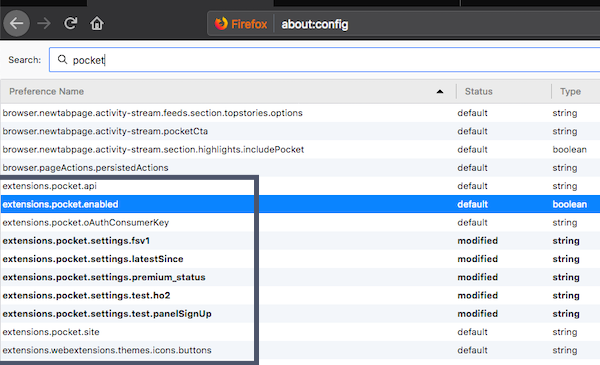
(Pocket)Funkcja Pocket w Firefoksie(Firefox) umożliwia zapisywanie stron internetowych do późniejszego przeczytania. Jeśli nie widzisz Pocketa tuż obok ulubionych lub ikony zakładek, wykonaj następujące czynności:
- Upewnij(Make) się, że jesteś zalogowany w Firefoksie(Firefox)
- Przejdź do about:config i wpisz pocket
- Kliknij dwukrotnie(Double) extensions.pocket.enabled na true.
Opublikuj tę ikonę Pocket natychmiast pojawi się obok ikony zakładek.
4] Znajdź fałszywą aktualizację Firefoksa
Dawno minęły czasy, kiedy trzeba było pobrać Firefoksa(Firefox) , aby go zaktualizować. Po zainstalowaniu Firefox automatycznie zaktualizuje się do najnowszej wersji. Wszelkie monity oferowane przez strony internetowe lub oprogramowanie należy uznać za fałszywe. Jeśli je napotkasz, nie instaluj go.
5] Nie można usunąć dodatku, rozszerzenia, pasków narzędzi lub motywu
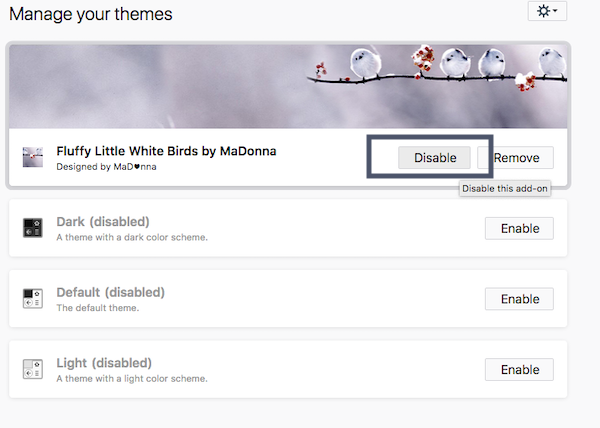
Jak wspomniano wcześniej, jeśli nie możesz zainstalować lub włączyć rozszerzenia, oznacza to, że nie są one bezpieczne. Firefox jest bardzo rygorystyczny w stosunku do oprogramowania innych firm, które współdziała z Firefoksem(Firefox) . Paski narzędzi są dostępne w Rozszerzeniach. Jeśli jednak nie możesz usunąć dodatku, rozszerzenia lub motywu, zobaczmy, co możemy z tym zrobić:
Usuń w trybie awaryjnym:(Remove in safe mode:)
- Uruchom ponownie Firefoksa w trybie awaryjnym.(Firefox in Safe mode.)
- Przejdź do panelu dodatków.
- Znajdź go i kliknij usuń.
Wyłącz rozszerzenia instalowane przez oprogramowanie(Disable extensions installed by software)
Jeśli jakieś oprogramowanie zainstalowało rozszerzenie, musisz je usunąć za pomocą jego konfiguracji. Jeśli nie ma takiej opcji, najlepiej ją wyłączyć. Przejdź do pulpitu nawigacyjnego dodatków(Add-ons) , zlokalizuj wtyczkę i wyłącz ją. Jeśli wyłączenie nie działa w trybie normalnym, wyłącz je w trybie awaryjnym(Safe Mode) lub przy użyciu zasad grupy.(using Group Policy.)
Ręcznie usuń rozszerzenia, dodatki, wtyczki i paski narzędzi(Manually Remove extensions, add-ons, plugins & toolbars)
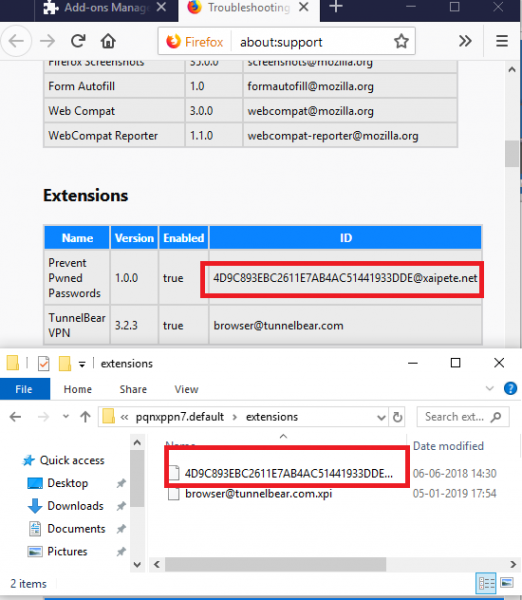
To jest ostatnia deska ratunku. Upewnij(Make) się, że Firefox jest zamknięty podczas ostatecznego usuwania plików.
- Wpisz about:support w pasku adresu przeglądarki Firefox(Firefox) i naciśnij Enter.
- Przewiń(Scroll) w dół, aż znajdziesz sekcję Rozszerzenia.
- Znajdź ten, który chcesz ręcznie usunąć, i zanotuj wartość identyfikatora.
- Otwórz folder Firefox Profile i przejdź do folderu rozszerzeń. Zawiera pliki XPI(XPI files) dla każdego rozszerzenia oraz motyw zainstalowany w przeglądarce Firefox(Firefox) .
- Znajdź ten, który pasuje do podanego powyżej identyfikatora.
- Usuń to.
6] Uaktualnij sterownik graficzny
Niektóre rozszerzenia wykorzystują kartę graficzną (akcelerację sprzętową) i WebGL , aby przyspieszyć swoje funkcje. Upewnij(Make) się, że sterowniki graficzne są aktualne, akceleracja sprzętowa jest włączona(Hardware Acceleration is enabled) , a WebGL jest włączony. Oto jak włączyć WebGL —
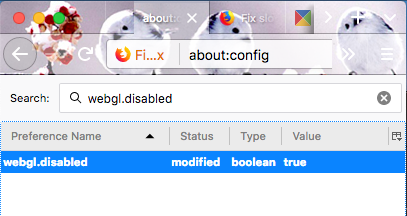
- W pasku adresu wpisz about:config i zaakceptuj okno dialogowe ryzyka.
- Znajdź webgl.disabled
- Kliknij dwukrotnie, aby go włączyć.
7] Ochrona przed przejęciem kontroli nad wyszukiwarką w (Search)Firefoksie(Firefox Anti-hijacking)
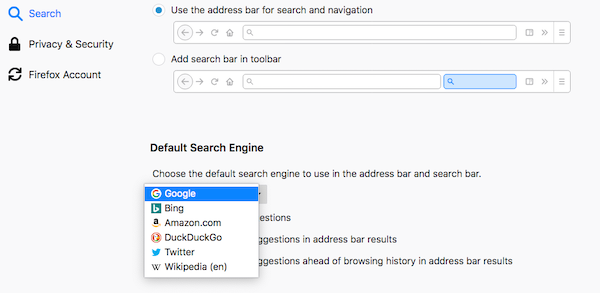
Czasami oprogramowanie, dodatki i inne przechwytują domyślną wyszukiwarkę Firefoksa(Firefox) i zastępują ją własną. Chociaż Firefox ostrzega przed taką zmianą , jeśli tego nie zauważyłeś, oto jak odzyskać kontrolę
Automatyczne resetowanie wyszukiwania Firefoksa(Firefox Automatic Search Reset)
- Przejdź do Preferencji i poszukaj sekcji Szukaj(Search)
- Zmień domyślną wyszukiwarkę z listy rozwijanej na dowolną, którą wolisz.
Resetowanie zgody użytkownika(User Opt-in Reset)
Gdy Firefox wykryje przejęcie, w oknie pojawi się opcja resetowania wyszukiwania. Zaproponuje zaakceptowanie zmiany. Jeśli nie wprowadziłeś tych zmian, odrzuć ofertę.
Last but not least, zawsze upewnij się, że przesyłasz raporty o awariach do Firefoksa(Firefox) , co pomaga na dłuższą metę.
Daj nam znać, czy te wskazówki pomogły Ci rozwiązać problemy związane z dodatkami, wtyczkami lub niechcianym oprogramowaniem.(Let us know if these tips helped you to fix issues around add-ons, plugins or unwanted software.)
Related posts
Napraw problemy i problemy z Firefoksem na komputerze z systemem Windows
Jak naprawić Firefox nie odtwarza filmów (2022)
Napraw Firefox nie odpowiada
Napraw Firefox już działa
Jak naprawić brak ładowania stron w Firefoksie
Napraw Nie znaleziono serwera, Firefox nie może znaleźć serwera
Napraw błąd MOZILLA_PKIX_ERROR_MITM_DETECTED w przeglądarce Firefox
Blokuj powiadomienia, mikrofon, żądania kamery w przeglądarce Firefox
Napraw Firefox Prawy przycisk myszy nie działa
Przeglądarka Firefox JSON nie działa; Nie można wyświetlać ani edytować danych JSON
Jak wyłączyć powiadomienia Firefoksa w Centrum akcji systemu Windows 10?
Napraw błąd resetowania połączenia Firefoksa
Napraw błąd nie znaleziono serwera w Firefoksie
Przeszukuj wiele otwartych kart w przeglądarkach Firefox i Chrome
Jak wyczyścić pamięć podręczną, pliki cookie, historię przeglądania w Chrome i Firefox?
Najbardziej przydatne Mozilla Firefox o: poprawkach konfiguracyjnych
Jak automatycznie wyczyścić pliki cookie, pamięć podręczną i historię Firefoksa przy wyjściu?
Wyłącz telemetrię i zbieranie danych w przeglądarce Firefox Quantum
Poprawka: Vimeo nie działa w Chrome lub Firefox
Chrome lub Firefox nie mogą pobierać ani zapisywać plików na Twoim komputerze
